실제로 WhatsApp 연락처를 공유하는 것은 생각만큼 어렵지 않습니다. 이 기사에서는 자세한 단계를 통해 iPhone 및 Android 에서 WhatsApp 연락처를 보내거나 공유하는 방법을 설명합니다.
1부: Android 에서 WhatsApp 연락처를 공유하는 방법
2부: iPhone에서 WhatsApp 연락처를 공유하는 방법
3부: 두 전화기 간에 연락처를 공유하는 방법
1부: Android 에서 WhatsApp 연락처를 공유하는 방법은 무엇입니까?
Android 휴대폰에서 WhatsApp 연락처를 공유하는 방법은 무엇입니까? 자세한 단계는 다음과 같습니다.
1 단계 . Android 휴대폰에서 WhatsApp 메신저를 실행하고 프로그램 창 오른쪽 하단에 있는 채팅 아이콘을 클릭하여 WhatsApp 연락처로 이동하세요.
2 단계 . 공유하려는 연락처를 찾아 해당 사람의 연락처 이름을 클릭하세요. 그러면 새 채팅 창이 열립니다.
3단계 . 새 채팅 창에서는 왼쪽에 클릭과 같은 아이콘이 표시된 채팅 상자를 볼 수 있습니다. 그냥 클릭하세요.
4단계 . 문서, 카메라, 갤러리, 오디오, 위치, 연락처 등의 정보가 포함된 새로운 팝업 메뉴가 나타납니다.
5단계 . 연락처를 클릭하기만 하면 Android 휴대폰 연락처로 안내됩니다.
6단계 . 전화번호부에서 공유하려는 연락처를 선택하고 "확인"을 클릭하여 전송 프로세스를 시작하세요.
7단계 . 공유 과정이 끝나면 선택한 연락처가 채팅 상자에 나타납니다. 이제 해야 할 일은 "보내기" 버튼을 클릭하는 것 뿐입니다.
좋습니다. Android 휴대폰의 WhatsApp을 통해 친구에게 연락처를 성공적으로 보냈습니다.
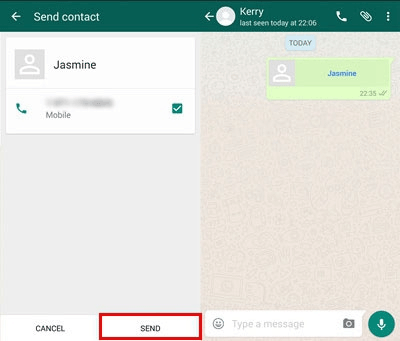
더 읽어보기:
WhatsApp 데이터를 SD 카드로 옮기는 2가지 안전한 방법
Android 에서 삭제된 WhatsApp 메시지를 복구하는 3가지 방법
2부: iPhone에서 WhatsApp 연락처를 공유하는 방법
다음의 간단한 단계는 iPhone에서 WhatsApp 연락처를 공유하는 방법에 대한 프로세스를 안내합니다.
1단계: 연락처를 클릭하세요.
이것은 iPhone에서 WhatsApp 연락처를 공유하는 첫 번째 단계입니다. 먼저 iPhone에서 WhatsApp을 실행하면 WhatsApp 인터페이스 하단에 즐겨찾기, 연락처, 채팅 및 설정이 표시됩니다. 연락처를 클릭하면 iPhone의 모든 연락처 목록이 표시됩니다.
2단계: 연락처를 공유할 사람을 선택하세요.
연락처에서 WhatsApp과 공유하려는 연락처의 연락처 이름을 선택하세요. 원하는 연락처를 빠르게 찾으려면, WhatsApp 오른쪽 사이드바에 있는 연락처 이름의 첫 글자를 사용하여 검색하세요.
3단계: WhatsApp 연락처 공유
연락처를 공유하려는 연락처의 이름을 찾으면 해당 연락처를 클릭하면 팝업 채팅 창에서 상태, Facebook, 메시지 보내기, 연락처 공유 및 채팅 지우기를 포함한 다양한 연락처 정보가 제공됩니다. . 여기에서 "연락처 공유"를 선택해야 합니다.
4단계: 보내기 완료
공유 연락처를 클릭하면 인터페이스가 iPhone 연락처로 리디렉션됩니다. 공유하려는 연락처의 연락처 이름을 검색하세요.
iPhone 연락처 목록에서 공유하려는 연락처를 선택하면 iPhone 오른쪽 상단에 보내기 옵션이 나타납니다. 보내려면 클릭하세요. 이 단계는 iPhone 연락처를 공유하는 것만큼 간단합니다.
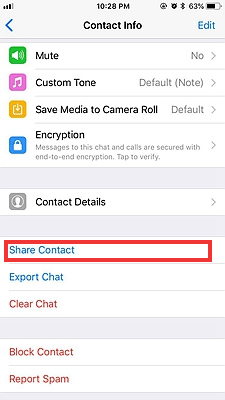
팁 : 두 휴대폰 간의 WhatsApp 채팅 전송에 대해 자세히 알고 싶으십니까? WhatsApp 메시지를 Android 에서 Android 로 전송하는 방법 과 WhatsApp 채팅 기록을 Android 에서 iPhone으로 전송하는 방법을 확인할 수 있습니다.
3부: 두 전화기 간에 연락처를 공유하는 방법
마지막으로, 두 개의 휴대폰 간에 연락처를 쉽고 빠르게 전송하는 방법에 대한 작은 요령을 공유해 드립니다. 전문적인 전화 간 전송 도구인 Coolmuster Mobile Transfer 사용하면 두 전화기 간에 연락처를 전송할 수 있을 뿐만 아니라 문자 메시지, 통화 기록, 사진, 비디오, 음악, 앱 등을 한 대에서 전송할 수 있습니다. Android 또는 iOS 플랫폼을 실행 중인지 관계없이 다른 사람에게 전화를 걸 수 있습니다.
Mobile Transfer는 Samsung, HTC, LG, Sony, Motorola, Huawei, ZTE, iPhone, iPad 등을 포함한 모든 Android 및 iOS 장치와 호환됩니다. 이제 컴퓨터에 소프트웨어 무료 평가판을 다운로드한 후 아래 단계에 따라 Android 와 Android 또는 Android 와 iPhone 간에 연락처를 공유하세요.
1단계. 두 대의 휴대폰을 컴퓨터에 연결합니다.
컴퓨터에 Mobile Transfer를 설치한 후 두 개의 USB 코드를 사용하여 두 대의 휴대폰을 PC에 연결하세요. 그런 다음 프로그램을 실행하면 연결된 두 장치가 이 프로그램에 의해 감지됩니다.

2단계. 전송을 시작할 연락처를 선택하세요.
그러면 휴대폰에 있는 모든 파일이 다양한 카테고리로 표시됩니다. 파일 형식 탭을 확인하여 내용을 선택한 다음 "복사 시작" 옵션을 클릭하여 전송 프로세스를 시작하세요. 이 항목에서는 "연락처" 탭을 선택하고 "복사 시작" 버튼을 클릭해야 합니다. 그런 다음 기존 휴대폰의 모든 연락처를 새 휴대폰으로 전송할 수 있습니다.

참고 : 데이터는 원본 전화에서 대상 전화로 전송됩니다. 따라서 두 전화기가 올바른 위치에 있는지 확인하십시오. 그렇지 않은 경우 "뒤집기" 옵션을 눌러 위치를 변경하세요. 전체 전송 프로세스 중에 두 장치가 컴퓨터에 연결되어 있는지 확인하십시오.
관련 기사:
Google 드라이브에서 iPhone/ Android 로 WhatsApp 백업 복원
Samsung Galaxy/Note의 연락처를 컴퓨터에 저장
[해결됨] 2023년 Android 폰에서 문자는 어디에 저장되나요?
Google 드라이브에서 iPhone으로 WhatsApp 백업을 복원하는 방법은 무엇입니까? (단계별 가이드)